포토샵에서 눈 색깔을 변경. 색칠 눈을위한 더 나은 튜토리얼.
콜린 스미스의 사진과 튜토리얼
도용하지 마십시오 만들기–이 튜토리얼을 재현하거나 추출하지 마십시오. 당신이 그것을 좋아한다면,그것에 링크
나는 당신에게 나의 최신 포토샵 튜토리얼을 가지고 매우 기쁘게 생각합니다. 이 혀에서,나는 당신에게 누군가의 눈의 색상을 변경하는 가장 좋은 방법을 보여 드리겠습니다. 이 기술은 사람이나 심지어 동물에게도 사용할 수 있습니다. 나는 간단하게 시작하고 복잡성을 추가 할 것입니다(그리고 리얼리즘–당신은 내가 리얼리즘을 좋아한다는 것을 알고 있습니다!).
나는 처음에 몇 가지 기본적인 색상 변경을 할거야,그럼 난 또한 톤을 변경하고 심지어 당신이 미쳐 가고 싶은 경우 뱀파이어의 눈을 만드는 방법을 보여 드리겠습니다. 내가 가르쳐 줄 방법은 단지 좋아 보이지 않을 것입니다,그것은 또한 효율적이고 완전히 비파괴 적입니다. 여기 카페에서,우리는 킬러 결과에 대해 걱정하지 않는다,우리는 또한 모범 사례에 관심. 또한,나는 포토샵 참조 사용하고 있지만,이 조정 레이어를 지원하는 포토샵의 모든 버전에서 수행 할 수 있습니다.
좋아,충분한 혼 투팅,시작할 수 있습니다.
여기에서 비디오 자습서를 시청하고 자세한 내용은 단계별 지침을 읽으십시오

1 단계
이것은 내가 시작할거야 이미지입니다. 이 사진은 제가 라 스튜디오에서 캘런을 촬영한 사진입니다. 조명에 사용 된 키노 플로 조명. 눈을 포함하는 자신의 이미지를 엽니 다.

2 단계
가장 먼저해야 할 일은 색상을 조정할 때 눈만 바뀌도록 모든 것을 설정하는 것입니다. 우리는 조정 레이어(곡선 및 레이어 마스크. 모든 조정 레이어 마스크와 함께,마스크는 조정을 분리합니다. 가자…
조정 레이어를 엽니 다 레이어 패널에서 작은 아이콘을 클릭(패널의 중간 하단에,반 채워진 원처럼 보이는 버튼). 버튼을 클릭하면 팝업이 열립니다. 곡선을 선택합니다.
당신은 레이어 패널에서 그 조정을 볼 수 있습니다,그것은 곡선을 말할 것이다 1. 두 부분,조정(의 보이는 것 그리드)와 흰색 사각형이 있습니다. 조정 레이어 설정을 변경하려면 곡선 아이콘 일을 클릭(곡선)마스크 작업 사각형을 클릭합니다.
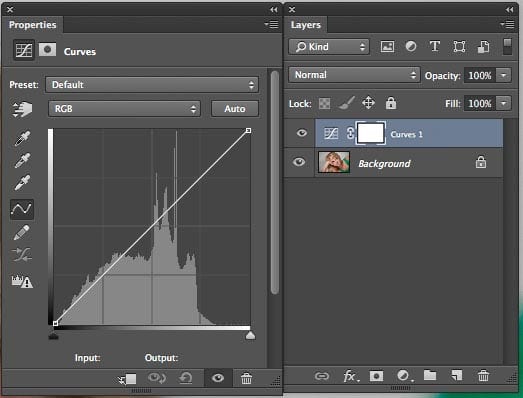
3 단계
참조에 있는 경우 속성 패널을 열고 이전 버전의 경우 조정 패널을 엽니다.
(곡선 아이콘을 두 번 클릭하면 트릭도 수행됩니다).
커브(1)를 잡고 왼쪽 상단으로 대각선으로 드래그합니다. 우리는 일시적으로 급진적 인 조정을하고 있습니다,그래서 우리는 우리가 작업하는 우리가 무엇을하고 있는지 할 수 있습니다.
마스크를 클릭합니다. 곡선 조정은 지금 숨겨야합니다.
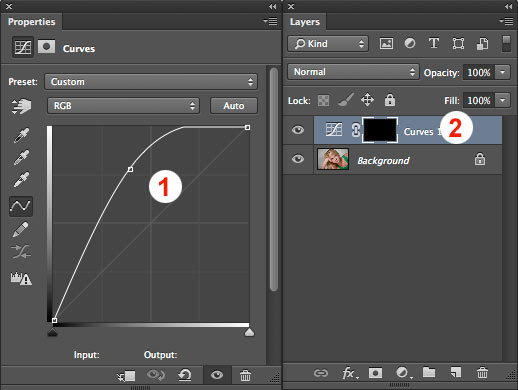
4 단계
눈에만 조정이 나타나기를 원합니다. 마스크가 활성화되어 있는지 확인하십시오. 우리는 흰색으로 칠거야,이 조정하지만 표시 할 수 있습니다. (또한 단지 눈에 격리).
둥근 브러시를 선택합니다. 경도를 100%로 설정하십시오. 눈과 같은 크기로 크기를 조정하십시오. (키를 눌러 브러시 크기를 조정합니다)
사진의 눈을 클릭하여 마스크의 해당 부분을 페인트합니다. 이 경우 왼쪽 상단까지 곡선을 조정했기 때문에 순수한 흰색을 보여줍니다. (당신이 순수한 흰색을 보여주지 않는다면,그것은 중요하지 않습니다. 그것은 단지 지표 그래서 우리는 마스크가 그려진 곳을 볼 수 있습니다.)

단계 4 비
변경 브러시 색상 블랙.
눈꺼풀과 겹치는 눈 영역을 페인트하여 눈 모양 만 페인트합니다.
마스크를 두 번 클릭하여 속성 패널에서 마스크를 엽니다.
(이전 버전에서는 필터>블러>가우시안 블러를 선택하여 동일한 작업을 수행합니다)

5 단계
커브 패널의 재설정 버튼 클릭(패널 하단의 원형 화살표 모양)
이제 마스크를 설정했습니다. 모든 것은 우리가 변경을 할 때 눈 만 영향을받을 수 있도록 설정되어,(당신은 마스크를 사랑하지 않아)우리는 또한 기본값으로 곡선을 재설정 한,그래서 이미지에 변화가 지금 없다.
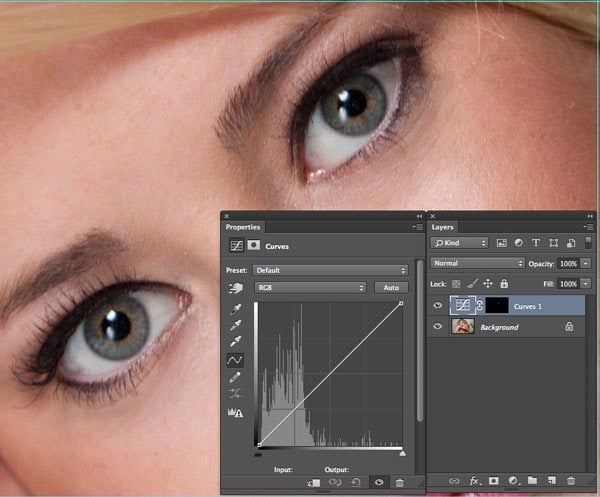
단계 6
여기 우리가 약간 재미를 있는것을 시작하는 곳에 있는다.
곡선의 색상 채널을 사용하여 색상을 변경합니다. 이 포토샵에서 이러한 유형의 변화를 만들기 위해 지금까지 가장 좋은 방법입니다.당신이 톤을 제어 할 수 있기 때문에
(색상 모드와 브러시를 사용하여,정말 잘라하지 않습니다,그것은 또한 보조 색상=가짜를 변경합니다)
곡선 패널에서 상단에있는 드롭 다운을 클릭합니다. 녹색 선택
대각선을 클릭하고 곡선을 부드럽게 위로 이동합니다. 조금 먼 길을 간다. 주의 사항,우리는 녹색으로 눈 색깔을 변경할 수 있습니다. 눈은 또한 보조 색상의 유지,그래서 진짜 보이는 것을 알 수 있습니다. (당신이 다른 색깔 눈으로 시작하고 확실히 맞은 아직 보지 않는 경우에,저와 지팡이,계속하십시오)
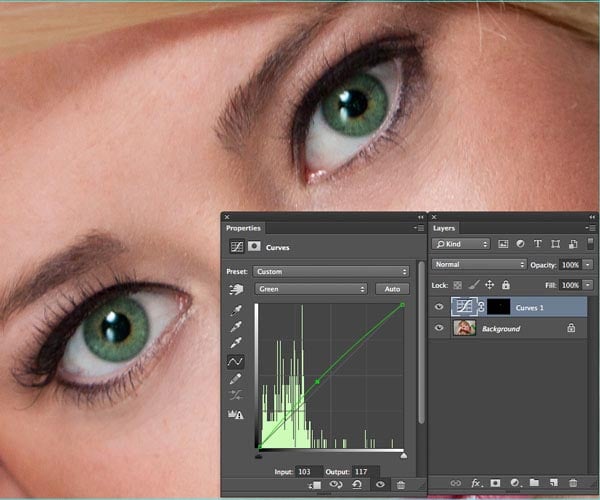
7 단계
다른 색상을 사용해 봅시다(새 조정 레이어 사용 또는 곡선 재설정)
색상을 파란색으로 변경하려면 파란색 채널을 선택하고 바로 보일 때까지 위로 이동하십시오.
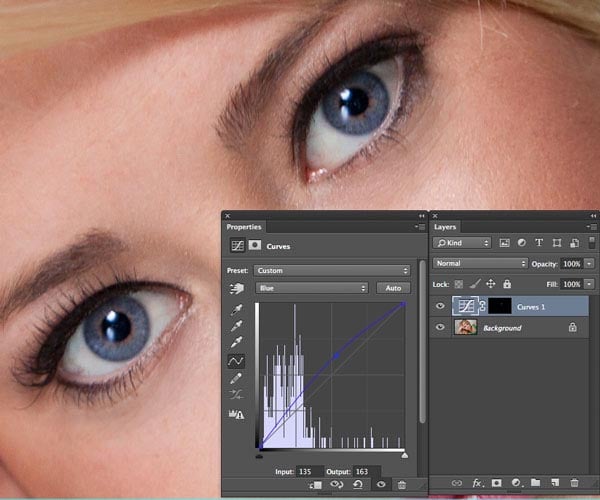
단계 8
합성 채널을 변경할 수도 있습니다. 이 어둠이나 밝기를 조정합니다. 채널? 당신은 이미 그것을 사용했습니다. 드롭다운에서 다음을 선택합니다.
는 우리가 원하는 정확한 눈 색깔을 얻기 위해 누락 된 요소의 파란색에 톤 곡선을 조정 볼 수 있습니다. 어둡게하고 리브 타일러의 눈처럼 그 좋은 깊고 푸른 얻을 곡선을 아래로 드래그합니다.
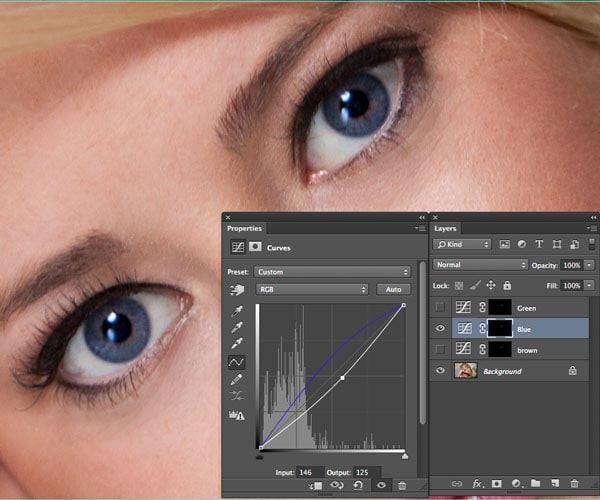
9 단계
곡선을 위로 끌어 눈을 밝게 할 수도 있습니다. 이 경우 우리는 더 일반적인 밝은 파란색을 가지고 있습니다.

10 단계
다중 채널 조정
우리는 눈을 갈색으로 보이게했습니다. 브라운 채널이 없습니다! 무엇을 할까?
둘 이상의 채널로 조정할 수 있습니다(실제로는 원하는 정확한 색상으로 전화를 걸기 위해 둘 이상의 채널을 조정하는 것이 가장 좋습니다)
이 경우 빨간색을 높이고 파란색을 떨어 뜨 렸습니다. 그것은 더 나은 찾고,하지만 여전히 옳지 않다,의 다른 일을 할 수 있습니다.
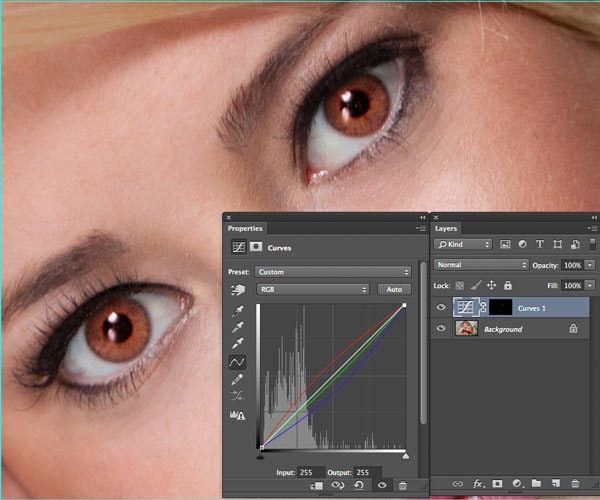
단계 11
드롭다운에서
를 선택합니다. (더 나은,하지만 여전히 브라운에 대한 완벽하지,나와 함께 스틱,우리는 거기에 얻을 것이다)
(당신이 그것을 필요로하는 경우에 나는 또한 당신이 곡선 프라이머를 감시하기 위해 여기에 튜토리얼이)
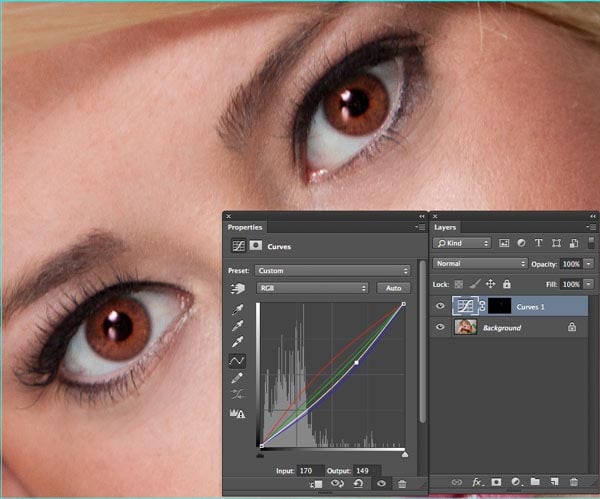
12 단계
그래,약속했지,현실적인 갈색 눈은 그렇지 않았다.
당신은 함께 하나 이상의 곡선 층을 쌓을 수,나는 녹색 조정 및 빙고와 이전부터 반 엉덩이를 가진 갈색을 결합,지금 우리는 좋은 나탈리 포트만 깊은 갈색이.
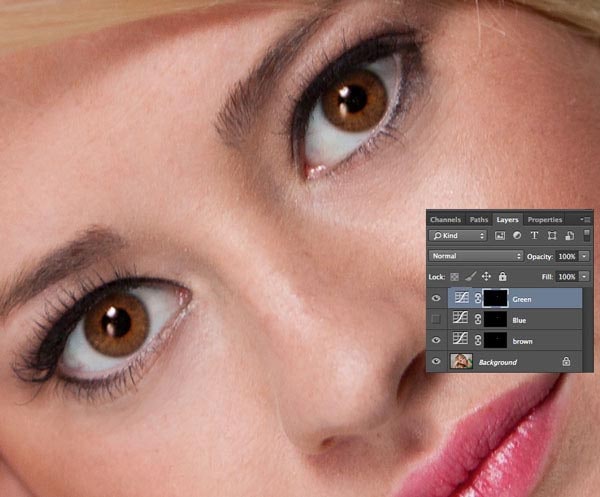
끝
이제 내 희망은 당신이 이것을 흠뻑 적시고 아이디어를 잡는 것입니다. 난 그냥 보여준 같은 원칙은 당신이 원하는 색상으로 어떤 눈 색깔을 설정 할 수 있도록합니다. 그것을 증명하기 위해,나는 갓 공급 뱀파이어의 눈으로 캘런의 눈을 돌렸다.

결론
이 튜토리얼을 즐겼기를 바랍니다. 여기 포토샵카페에서 다른 무료 투츠를 확인하세요. 나는 모든 오래된 것들을 업데이트하고 새로운 것들을 항상 추가하고 있습니다.
당신이 정말로 즐길 경우,당신은 다운로드 또는 디비에 대한 우리의 프리미엄 비디오 자습서와 함께 당신의 능력을 단계 할 수 있습니다. 이 지원은 우리가 카페에서 여기에 조명을 유지하고 무료 콘텐츠를 작성하는 저를 가능하게하는 방법도있다.
행복한 포토샵과 코멘트를 남겨주세요!

이 튜토리얼을 체크 아웃:포토샵에서 눈을 손질에 궁극적 인 가이드

에-더-알고 얻을!포토샵에 대한 더 많은 자습서와 팁을 받으려면 목록에 가입하십시오. 독점 자습서,할인 및 무료 슈퍼 가이드를 받으십시오. 스팸 없음,모든 콘텐츠,일주일에 한 번 이상.
당신이 우리의 목록에 있다면,당신은 즉시 사용할 수로 이메일로 무료로 받게됩니다. 이 응용 프로그램은 당신에게 아름다운 욕실 꾸미기의 갤러리를 보여줍니다. 또는 아래 이미지를 클릭하십시오.
-
콜린,또 다른 눈을 뜨고(말장난 의도 없음)훌륭한 튜토리얼.
나는 아직 그것을 완료하지 않은하지만 난 그냥 파란 눈 또는 곡선 부가 레이어를 사용하여 녹색 눈을 만들고(파란 눈의 경우)브라이트닝과 파란색 채널을 조정 놀 때 흥미로운 메모를 가로 질러왔다. 내가 그 재미 있었다 발견 한 것은 내가 녹색 눈 부가 층과 파란 눈 부가 층을 만든 경우(위에)그리고 그들 모두 볼 수 만든–파란 눈은 훨씬 더 현실적이고 밝은 찾고 있었다. 나는 녹색 인접 레이어를 해제하는 경우,나는 그 자체로 파란 눈 인접 레이어가 보라색/라벤더 푸른 색조의 더 많은 결과 것을 볼 수 있었다.
추신 내가 결국 녹색과 파란색 채널 입력/출력 곡선 번호는 각각 135/168 및 94/175 였습니다. 144 분의 144 이었다 내가 결국 입력/출력 번호.
추신에서 고양이를 벗길 수있는 많은 방법이 있으며,끝없는 학습의 모험입니다.
-
추가 정보를 공유 주셔서 감사합니다!
-